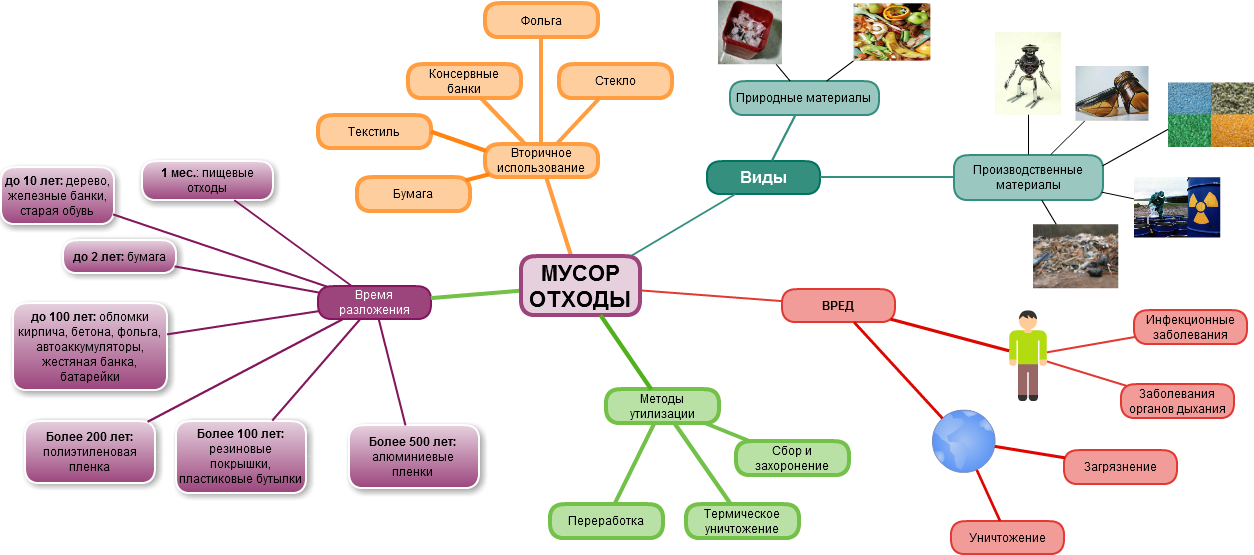Содержание
10 самых нужных карт 3ds Max
В проработанной сцене можно насчитать десятки материалов. Но редко материал может быть однотонным, плоским, чистым. Для того, чтобы быстро это исправить, не используя сторонние файлы, существуют различные карты или Maps. Их можно подключить почти ко многим изменяемым параметрам. Перейдем в Material Editor с помощью горячей клавиши «M» или кнопкой на панели Main Toolbar.
1. Bitmap
Карту Bitmap можно считать самой важной. Именно она позволяет загружать картинки, не входящие в 3ds Max. Ее можно использовать для создания объектов с уникальными изображениями: фотообои, картины, плитка с рисунком. Так же она позволяет загружать готовые текстуры различных материалов. Для этого переносим карту в рабочую область и выбираем файл на компьютере.
Сами по себе процедурные карты не используются. Их можно применять к материалам, к определенным модификаторам, к некоторым объектам.
2. Cellular
Карта Cellular имитирует текстуру чего-то ячеистого: кожа, пенопласт. Эта карта чаще всего используется в разделах Bump и Displacement материала. С этой картой можно создавать интересные природные рельефы и ландшафты, применяя модификатор Displace. Состоит из 3х цветов, которые можно менять с помощью палитры или других карт.
3. Checker
Клетчатая карта Checker постоянно используется при создании развертки. Она помогает контролировать ее правильность, положение, разделение и прочее. Также эта карта хорошо подходит для создания текстуры плитки с двумя разными изображениями.
4. ColorCorrection
Карта корректировки цвета ColorCorrection используется как промежуточная между текстурной картой и материалом. Она меняет различные цветовые параметры имеющейся карты. Это значительно расширяет гибкость настройки карты цвета для будущего материала.
5. Falloff
Это карта различных типов градиента. Используется для плавного перехода между двумя цветами или текстурными картами. Falloff удобно использовать для отражений (Reflection) материала или для создания переливающихся цветов (перламутр).
6. Mask
Блокирует наложение цвета по текстуре. Белый цвет маскирующей карты Mask пропускает цвет, а черный обрезает. При наложении на материал маскированная область будет пропускать Diffuse Color материала. С помощью Mask легко создается текстура разбитой поверхности или витража. Также можно смешать маскированную карту с какой-либо другой, используя Mix.
7. Mix
Карта Mix смешивает два изображения за счет регулировки прозрачности. Так же можно задать текстуру, по которой будет происходить смешивание. Прозрачность по текстуре зависит от цвета: чем ближе к белому, тем прозрачнее.
8. Noise
Noise создает шум или подобие загрязнения. С ее помощью легко создать на материале потертости, наложив в раздел Reflection Glossiness. Создает эффект грязного стекла, если наложить на Refraction Glossiness. Если наложить на Bump прозрачного материала, то получится рябь на воде.
9. Stucco
Карта Stucco очень похожа на Noise, но более контрастная. Применив на Bump, легко получается рельеф штукатурки. Как и Cellular, эта карта дает интересные эффекты с модификатором Displace. Также карту удобно использовать для имитации загрязнения, как и Noise.
10. Tiles
Карта имитации плитки. Ее особенность в наличии списка интересных, необычных шаблонов плитки. Карта имеет продвинутые настройки, регулирующие цвет, цветовое смещение, швы и прочее.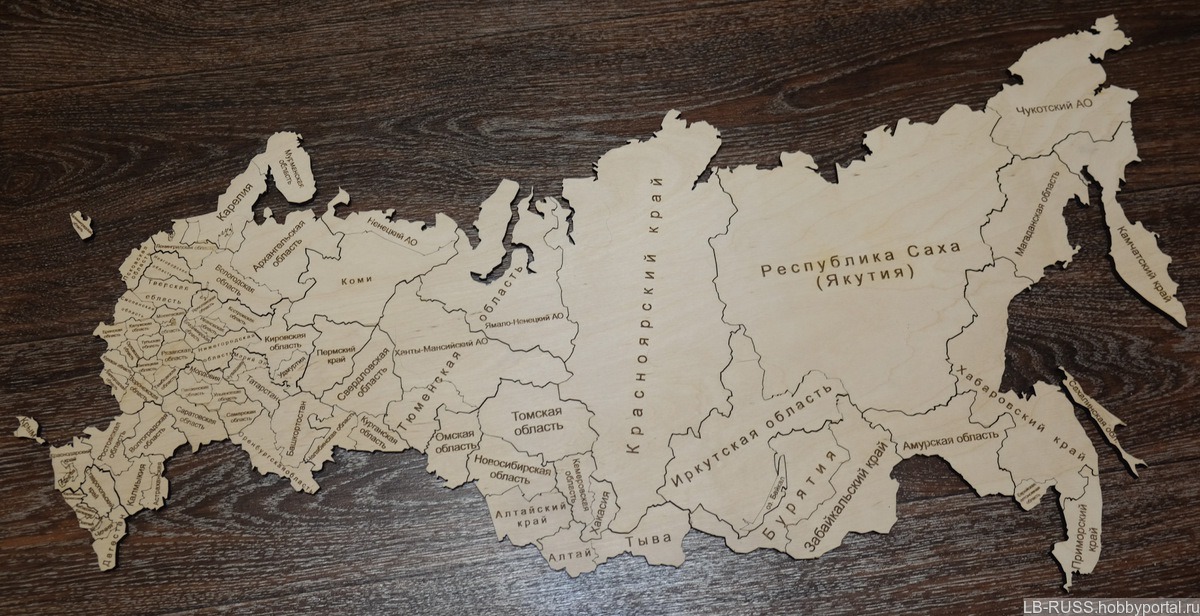 Tiles можно успешно использовать практически для всех свойств материала.
Tiles можно успешно использовать практически для всех свойств материала.
Пользуясь этими процедурными картами, можно быстро создать простейшие материалы. Но перечень их использования скорее ограничен вашим воображением и уровнем знаний инструментов. Не бойтесь экспериментировать и искать новые способы применения процедурных карты в 3ds Max.
PBR для новичков — материалы, пайплайны и текстурные карты — Gamedev на DTF
Всё о работе с физически корректной визуализацией от преподавателя курса «Процедурный трип» Антона Агеева.
21 315
просмотров
В июне на нашем YouTube-канале прошёл стрим с Антоном Агеевым, который уже больше семи лет занимается текстурами в игровой индустрии и успел поработать с Nival, Playrix и Game Insight. Антон рассказал, что такое PBR, разобрал параметры материалов, основные пайплайны работы и дополнительные текстуры.
На стриме он работал в Substance Painter и Marmoset Toolbag, но все принципы применимы и в других утилитах. Ниже пересказываем самые важные моменты стрима.
Ниже пересказываем самые важные моменты стрима.
Что такое PBR
PBR расшифровывается как Physically Based Rendering — физически корректная визуализация. То есть, рендеринг материалов происходит с учётом законов физики. Основное преимущество материалов с этой технологией в том, что их можно использовать и в программах для рендеринга, и в игровых и неигровых движках — от одной утилиты к другой пайплайн материала не меняется.
Применяя одни и те же текстуры [PBR] в разных движках, вы будете получать немного разный результат, но если они правильно откалиброваны, то их суть будет оставаться неизменной и они будут выглядеть хорошо и в Unity, и в Unreal Engine, и в любом не-real time рендере с трассировкой.Антон Агеев
Антон Агеев
Типы материалов
Существует два основных типа материалов: диэлектрики и металлы. Их отличие во взаимодействии с освещением состоит в том, что металлы не пропускают внутрь себя свет.
У диэлектриков есть диффузное отражение, то есть лучи света проходят внутрь материала, рассеиваются, и после этого часть света поглощается, а часть выходит наружу. А ещё у диэлектриков белый блик.
Металлы не пропускают свет, а отражают его, частично или полностью, в результате чего получается цветной блик. Диэлектрики тоже отражают свет, но в гораздо меньшем количестве, чем металлы.
При падении света на материалы обоих типов действует эффект Френеля. Согласно ему степень отражений зависит от угла падения света на поверхность. Чем острее угол — тем больше света отразится. Отражающая же способность диэлектриков равна количеству света, которое отражает материал при освещении под прямым углом.
Закон сохранения энергии
В реальности по закону сохранения энергии количество отражённого света не может превысить количество поглощённого. В Marmoset Toolbag есть специальный чекбокс Conserve Energy, который «следит» за выполнением этого закона. Если он включён и сумма зеркальных и диффузных отражений равна 1 или больше, то диффузные отражения начинают затухать.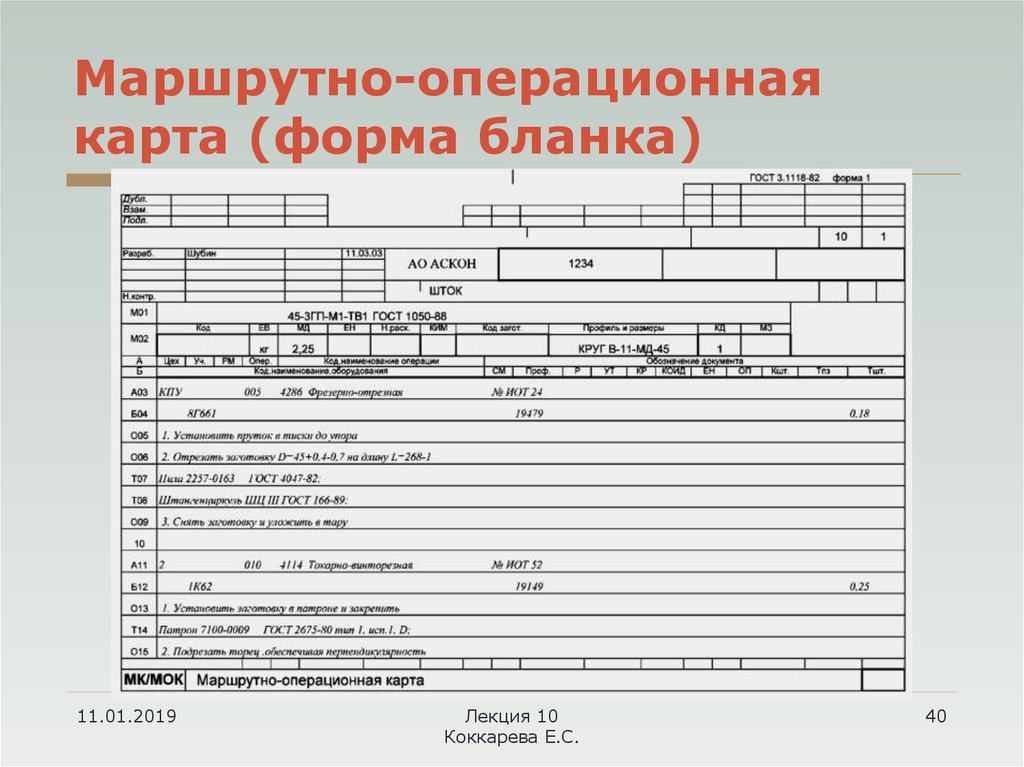 А если зеркальные отражения равны 1, то диффузные отражения вообще перестают на что-то влиять. То есть сохраняется «реалистичность» материала.
А если зеркальные отражения равны 1, то диффузные отражения вообще перестают на что-то влиять. То есть сохраняется «реалистичность» материала.
Такая ситуация, то есть высокий показатель зеркальных отражений и отсутствие диффузных, характерна для металлов.
Когда вы настраиваете металлы, цвет диффузных отражений нужно убирать.
Антон Агеев
Параметры материала:
Albedo (диффузный цвет). Это сила и цвет диффузных отражений. У металлов их нет, поэтому Albedo у них чёрный. В текстуре Albedo в PBR, в отличие от пастгена, не должно быть запечённого освещения, бликов и теней. Цвет должен выглядеть так, будто взят с поверхности, которая обращена к камере под прямым углом и освещена 100% белым рассеянным светом. В Albedo лучше избегать ахроматических и «открытых» цветов, корректный диапазон для этого параметра — 50-245 в sRGB.
Reflectivity (отражающая способность). Это определяющий параметр при достижения достоверности любого материала, лучше всего брать его из готовых источников (например, в Substance Painter есть заготовки металлов).
Диапазон корректных значений для диэлектриков — 2-14%. 8-14% отражают редкие материалы вроде рубина или алмаза, а у большинства других показатель находится в диапазоне 4-6%. Диапазон металлов — 60-100%. 100% отражают некоторые чистые металлы, но они встречаются редко, так что лучше держаться в пределах 96%.
Как только Reflectivity падает ниже 60%, тут же должен подключаться цвет Albedo, потому что материалов, которые просто поглощают столько света и ничего не отдают назад, не существует.
Антон Агеев
Чистых материалов с коэффициентом отражений 14-60% почти не бывает. Такое значение может получиться только при сильном загрязнении или окислении. Также Reflectivity металлов в большинстве случаев никогда не меняется.
Microsurface (шероховатость/микрорельеф/глянцевость поверхности). Этот параметр указывает, насколько гладкой или шероховатой является поверхность вашего материала.
Очень часто новички путают Reflectivity и Microsurface, потому что им кажется, что если отражения чёткие, то материал отражает хорошо, а если размытые, то материал отражает плохо, хотя процент отражений никак не меняется.
Гладкие поверхности просто отражают свет под правильными углами, а матовые — с большим количеством искажений.
Антон Агеев
Пример влияния рельефа на отражения
В работе с Microsurface тоже лучше избегать крайних значений. Для большинства материалов корректным диапазоном будет 0,1-0,9.
Пайплайны материалов
Существует два основных пайплайна, которые основаны на базовых параметрах: Specular/Gloss и Metallic/Roughness. Под пайплайном здесь имеется в виду не порядок действий при работе, а набор текстур материала.
Specular/Gloss. В этом пайплайне используется три основных текстуры: Diffuse, Specular и Glossiness.
С одной стороны, это простой для понимания пайплайн, с другой — сложный для настройки.
Антон Агеев
Параметр Diffuse отвечает за силу и цвет диффузных отражений. Specular — за силу и цвет зеркальных. Проверить правильность этого параметра относительно материала можно с помощью специальных таблиц, где за Specular отвечает цвет напротив буквы S. А параметр Glossiness отвечает за то насколько гладкая и шероховатая поверхность материала.
А параметр Glossiness отвечает за то насколько гладкая и шероховатая поверхность материала.
Калибровочная таблица от Quixel
Metallic/Roughness. Этот пайплайн, по словам Антона, сложнее для понимания, но проще для применения. За параметр Albedo в нём отвечает текстура BaseColor, за Reflectivity отвечает Metallic, а за Microsurface — текстура Roughness. Условно, Roughness и Glossiness — это инвертированные текстуры, то есть низкое значение первой соответствует высокому значению второй и наоборот.
Когда параметр Metallic равен 1, то текстура BaseColor отвечает за отражающую способность материала и работает аналогично параметру Specular из Specular/Gloss. Если же он равен 0, то BaseColor отвечает за силу и цвет диффузных отражений, то есть материал отражает свет как диэлектрик.
В данной системе мы не можем настроить числовое значение отражающей способности для диэлектриков, потому что, когда BaseColor отвечает за диффузное отражение, нет «крутилки», которая отвечает за процент отражения.
Но на глаз отличить разницу этого показателя у диэлектрика сложно, поэтому в пайплайне отказались от этой настройки в угоду оптимизации — отражающая сила в нём заблокирована на 4% и её нельзя изменить.
Антон Агеев
Также, по словам Антона, многие считают, что Metallic не может быть равен промежуточному значению, но на самом деле «лок» на 0 или 1 обычно продиктован техническими ограничениями.
Правильность выставленных параметров в Substance Painter можно отследить с помощью фильтра PBR Validate. Его нужно применить поверх всего, что есть в документе — тогда некорректные с физической точки зрения зоны будут окрашены в красный цвет.
Пример использования PBR Validate
Преимущества и недостатки пайплайнов
У Specular/Gloss несколько минусов. Во-первых, он сложнее для новичков, потому что в работе с ним нужно постоянно сверяться с таблицами и следить за значением Specular. Во-вторых, он более ресурсоёмкий, потому что использует две цветные текстуры — цвет есть и у Diffuse, и у Specular.
Но в нём можно настроить числовое значение отражающей способности диэлектриков. Таким образом, если в одной текстуре используются несколько типов диэлектриков, можно более тонко настроить отражения для каждого из них.
В обоих пайплайнах в местах перехода одного материала в другой появляется «окантовка» шириной в один полупрозрачный пиксель, но в Specular/Gloss она не так заметна, потому что окрашена в чёрный, а в Metallic/Roughness у неё белый цвет.
«Окантовка» в Metallic/Roughness
Избежать этого можно, если повысить разрешение текстуры, или с помощью эффектов. Сначала нужно размыть текстуру Metallic, а затем с помощью фильтра Histogram Scan уменьшить или увеличить радиус размытия.
Дополнительные текстуры — что это и как этим пользоваться
Помимо основных Albedo, Reflectivity и Microsurface существуют и необязательные вспомогательные текстуры, которые делают процесс работы удобнее или дополняют материал.
Curvature Map — это «карта кривизны», чёрно-белая текстура, на которой яркость пикселя показывает изменение кривизны поверхности.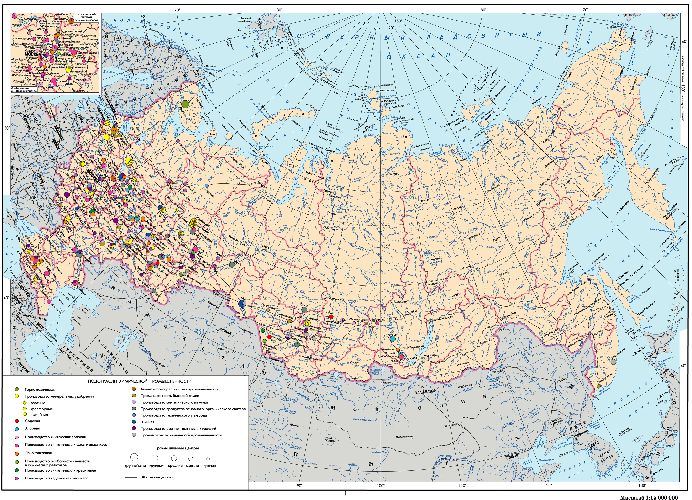 С помощью Curvature Map можно получить маски внутренних (Cavity) и внешних (Concavity) углов, а получить эту текстуру можно из Normal Map через конвертацию. О том, что такое Normal Map, мы подробно писали здесь.
С помощью Curvature Map можно получить маски внутренних (Cavity) и внешних (Concavity) углов, а получить эту текстуру можно из Normal Map через конвертацию. О том, что такое Normal Map, мы подробно писали здесь.
Пример Curvature Map и зависимости цвета и кривизны
Для создания текстуры Антон сначала добавил на модель пустую маску, а затем добавил на неё карту Curvature. После этого он применил эффект Levels, который позволил специальным ползунком регулировать значение текстуры.
Ambient Occlusion — это текстура «самозатенения», которая может использоваться и как дополнительная, и как одна из основных текстур материала. В Marmoset Toolbag для неё есть отдельный слот, в котором её можно дополнить текстурой Cavity.
[Она показывает] тени, которые возникают в условиях полностью рассеянного освещения, то есть когда нет направленного источника, а есть просто среднее освещение вокруг, и есть места на модели, куда свет попадает меньше или больше.
Антон Агеев
На основе инвертированной AO с Curvature Map можно создать, например, текстуру загрязнения. Антон объяснил, как это работает, на примере модели канистры — грязь скапливается сильнее в труднодоступных местах, как и свет.
Position Map — эта текстура содержит несколько градиентов, которые проходят вдоль одной из осей модели. Она используется для создания различных эффектов вроде того же загрязнения.
World Space Normal — это текстура нормалей в мировых координатах. Она используется для создания базовых масок по схожему с Position Map принципу, но вместо однородного градиента World Space Normal учитывает топологию модели.
Её можно даже использовать в качестве Normal Map до тех пор, пока объект не поворачивается, так как в WSN сохранены данные мировых координат нормалей.
Color ID — это цветная текстура. Она содержит цветные маски, которые можно в любой программе конвертировать в чёрно-белые. Чаще всего её используют в двух случаях: при большом количестве деталей, которые не поддержаны геометрией, и моделировании однотипных ассетов с похожими материалами.
При работе на большом проекте вы можете договориться и выработать гайдлайн, по которому, например, материалу дерева в Color ID будет соответствовать красный цвет, а материалу резины — синий.
Антон Агеев
Пример Color ID на той же канистре
Thickness — «текстура толщины», на которой обозначается толщина поверхности в конкретном месте. Чем темнее пиксель — тем тоньше. Она запекается похожим с Ambient Occlusion образом. Если инвертировать нормали Ambient Occlusion, то получится текстура Thickness.
Она используется в основном для материалов с эффектом поверхностного рассеивания. Например, для человеческой кожи, некоторых камней и фруктов.
Малахитовая лягушка с текстурой Thickness
Автор статьи: Валентин Шакун
Материал подготовлен командой XYZ Media.
Наши каналы в Telegram и на YouTube.
Полное руководство для 3D-художников
Источник изображения
Tips3D
Автор Томас Денхэм
Раскрытие информации: этот пост может содержать партнерские ссылки. Это означает, что если вы покупаете что-то, мы получаем небольшую комиссию без каких-либо дополнительных затрат для вас. Но требуется много практики, чтобы получить наилучшие результаты от текстурных карт.
Это означает, что если вы покупаете что-то, мы получаем небольшую комиссию без каких-либо дополнительных затрат для вас. Но требуется много практики, чтобы получить наилучшие результаты от текстурных карт.
Но что такое карты текстур?
Карты текстур применяются к поверхностям 3D-моделей для создания повторяющихся текстур, узоров или специальных визуальных эффектов. Их можно использовать для определения конкретных деталей, таких как кожа, волосы, одежда или что-то еще.
Существует огромное количество текстурных карт (только в этой статье мы рассмотрим 13), и некоторые из них имеют запутанные имена, которые могут привести к путанице.
Первое, что вам нужно знать о вашей модели, это то, с каким программным обеспечением она будет использоваться. Это определяет, будете ли вы использовать карты текстур для PBR или материалы, не относящиеся к PBR .
PBR означает физический рендеринг . Он используется с 1980-х годов и был разработан для рендеринга невероятно фотореалистичных текстур. Для достижения этой цели PBR использует точные модели освещения и постепенно становится стандартом для всех материалов.
Для достижения этой цели PBR использует точные модели освещения и постепенно становится стандартом для всех материалов.
Текущее программное обеспечение, использующее текстуры PBR, включает Unreal Engine 4, Unity, V-ray, Substance Painter, jMonkeyEngine и будет включено в Blender v2.8.
Другое программное обеспечение использует рабочий процесс без PBR для текстур. Вы также можете получить невероятно реалистичные результаты с этими не-PBR текстурами, но у вас есть гораздо больше настроек и карт, которые вы должны использовать для достижения результатов.
Некоторые люди предпочитают эти текстуры за их большую гибкость и возможность создавать более абстрактные текстуры.
Если вы не собираетесь перемещать свою модель в движок PBR для игры и просто рендерить ее для рекламных кадров, то карты текстур без PBR прекрасно подойдут.
Примерами программного обеспечения, использующего рабочий процесс без PBR, являются Maya и 3ds Max (без V-Ray), а также Modo.
Имейте в виду, что независимо от того, используете ли вы рабочий процесс текстуры PBR или нет, вам все равно нужно развернуть модель UV, чтобы текстуры вели себя так, как вы хотите.
Текстурирование PBR
Рабочие процессы текстур PBR, как правило, стандартизированы для любого программного обеспечения, которое вы используете.
Существует десять различных типов карт, которые используются в PBR:
- Альбедо
- Обычный
- Шероховатость
- Металличность
- Зеркальный
- Высота
- Непрозрачность
- Окклюзия окружающей среды
- Преломление
- Самосветящаяся
Эти карты складываются вместе, чтобы создать окончательный материал, который будет отображаться на вашей модели в вашей сцене.
Важно знать, что делает каждая из этих карт по отдельности, чтобы вы знали, что вы настраиваете в своих настройках при поиске оптимального результата.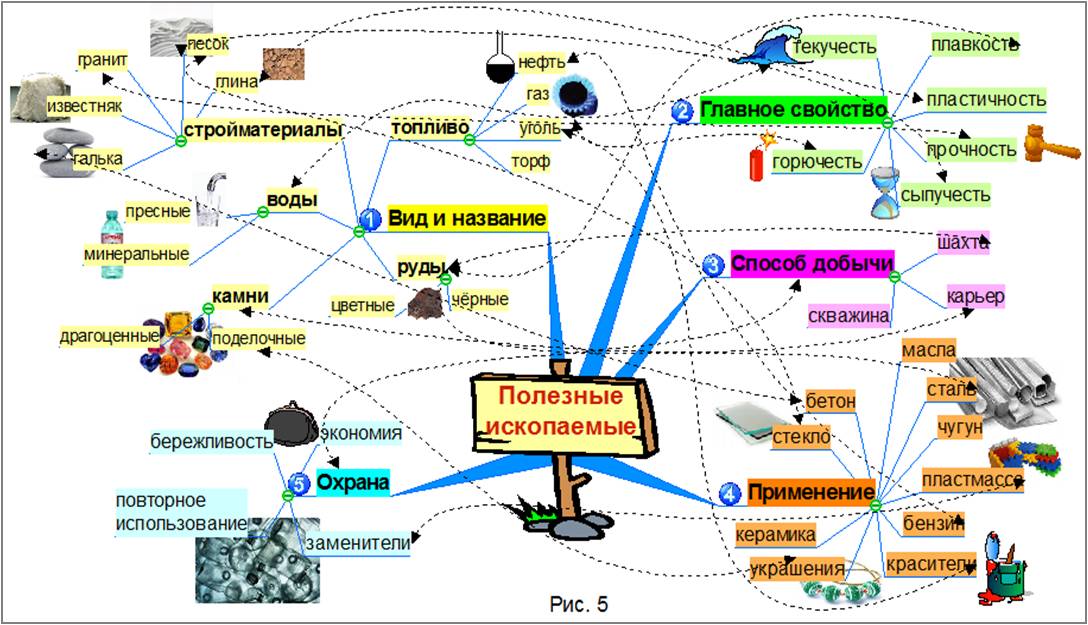
Альбедо
Примеры карты альбедо в Unreal Engine 4
Карты альбедо являются основой всего вашего материала.
Это либо одноцветные, либо плоское световое изображение узора, с которым вы хотите работать (например, кирпичи).
Если вы работаете с детализированной текстурой, важно, чтобы освещение было ровным. Вы не хотите отображать какие-либо тени, так как ваше освещение может отличаться от исходной фотографии.
Это приведет к несогласованности освещения вашей текстуры и сделает ее нереалистичной.
Основная задача текстуры альбедо — определить цвет вашей текстуры . Хотя у него есть и второстепенное применение. В металлических текстурах определяет цвет отражений на материале.
Normal
Карта нормалей в Unreal Engine 4
Карты нормалей важны для придания глубины вашим текстурам.
При этом используются сложные вычисления для имитации того, как свет взаимодействует с поверхностью материала, для имитации небольших неровностей и вмятин.
Важно отметить, что карта нормалей не изменит вашу базовую геометрию (см. карты высот далее в этой статье).
Таким образом, если вы превысите определенный угол обзора, эффект может потеряться, особенно при больших или преувеличенных подъемах или опусканиях.
Базовый цвет карты нормалей — светло-фиолетовый, это «нижняя часть» карты нормалей, представляющая поверхность вашей полигональной сетки.
Оттуда значения RGB используются для создания трещин, выпуклостей или пор в вашей модели. Значения R, G и B равны координатам X, Y и Z на базовой сетке.
Швы важно учитывать, если вы используете карты нормалей.
Из-за того, что карты нормалей влияют на то, как освещение взаимодействует с вашей моделью, они могут сделать швы очень очевидными. Делайте все возможное, чтобы скрыть их.
Шероховатость/Глянцевость
Примеры карт шероховатости в Unreal Engine 4
Шероховатость (также называемая глянцевитостью или рассеиванием микроповерхностей) — это карта, не требующая пояснений.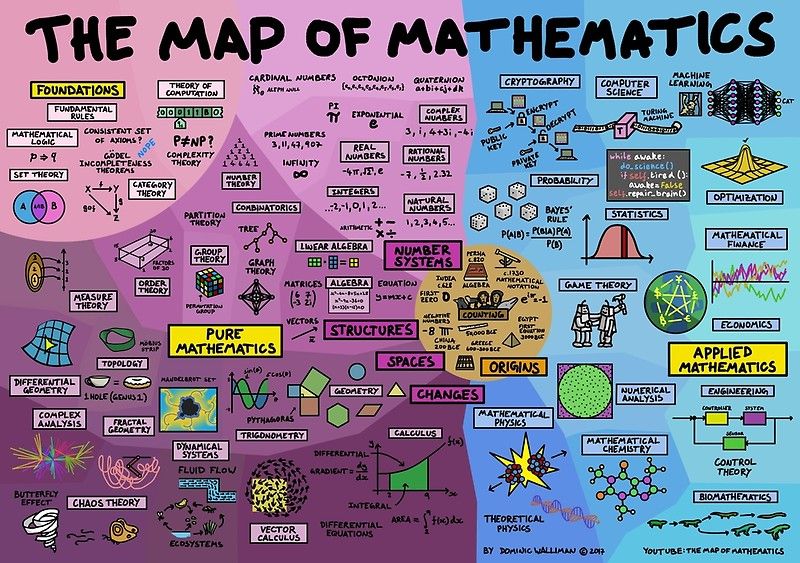 Они определяют, как свет рассеивается по поверхности вашей модели.
Они определяют, как свет рассеивается по поверхности вашей модели.
Это значение начинается с нуля, когда ваша модель вообще не будет рассеивать свет, делая отражения и освещение на вашем материале более резкими и яркими.
С другой стороны, если вы установите шероховатость на полную, свет будет больше рассеиваться вокруг вашего материала. Это приводит к тому, что освещение и отражения распространяются дальше по модели, но выглядят намного тусклее.
Эти настройки очень важны, так как разные материалы в реальной жизни, очевидно, имеют очень разную шероховатость. Например, древесина может иметь более высокое значение шероховатости, так как она не очень отражающая поверхность, тогда как полированный хром будет находиться на другой стороне этой шкалы.
Эти карты представлены в оттенках серого, где белый цвет соответствует максимальной шероховатости, а черный — гладкой глянцевой поверхности.
Metalness
Примеры карты металла в Unreal Engine 4
Metalness — еще одна карта, которая говорит сама за себя. Он используется, чтобы определить, является ли ваш материал (или его часть) голым металлом.
Он используется, чтобы определить, является ли ваш материал (или его часть) голым металлом.
Карты металлов также имеют оттенки серого, но лучше всего использовать только значения белого и черного и делать промежуточные вариации, используя ваши карты шероховатости.
Черный цвет на карте металличности означает, что часть карты будет использовать карту альбедо в качестве диффузного цвета (цвет, который показывает текстура, когда на нее падает свет).
Белый вместо этого будет использовать цвет альбедо, чтобы определить цвет и яркость ваших отражений, и установит диффузный цвет материалов на черный. В этом случае диффузный цвет больше не нужен, потому что все цвета и детали этой части материала теперь будут исходить от отражений, превращая его в черный.
Преимуществом карт металличности является простота их использования для имитации реальных материалов.
Однако то, как они связаны с альбедо, в редких случаях может быть ограничивающим фактором. Однако есть альтернатива…
Однако есть альтернатива…
Specular
Примеры карты отражения в Unreal Engine 4
В текстурах PBR иногда можно использовать карту отражения вместо карты металличности.
Зеркальные карты в PBR могут использовать полный цвет RGB и влиять на то, как вы проектируете свое альбедо (или как оно визуализируется из желаемого пакета текстурирования).
Если вы хотите сделать материал из латуни, используя карту металла, вы должны покрасить эту часть карты в цвет латуни в альбедо, чтобы отражения сделали материал латунным.
Однако, если вместо этого вы используете карту бликов, медная часть вашего альбедо будет чисто черной, и для того же результата вы нарисуете медные детали на карте бликов.
Преимущество этого заключается в том, что вы можете использовать карту бликов, чтобы также влиять на способ обработки отражений на неметаллических материалах, обеспечивая большую гибкость и контроль.
Недостатком этого является дополнительный уровень сложности, который добавляет эта гибкость. Может быть сложнее точно набрать желаемый результат. Обычно карты металличности выглядят так же хорошо, если не лучше, в определенных условиях.
Может быть сложнее точно набрать желаемый результат. Обычно карты металличности выглядят так же хорошо, если не лучше, в определенных условиях.
Это в основном личные предпочтения.
Высота
Примеры карты высот в Unreal Engine 4
Карты высот похожи на карты нормалей в том смысле, что они используются для добавления более мелких деталей в базовую сетку.
Большая разница между ними заключается в том, что вместо имитации выступов и провалов, как на карте нормалей, карты высот будут тесселировать вашу сетку (увеличивать количество полигонов) и фактически добавлять данные в трехмерную сетку.
Это особенно заметно на изображении выше на внешнем крае сферы, где вы можете увидеть сетку, торчащую из гребней.
Если вы посмотрите на карту нормалей, вы увидите, что край по-прежнему идеально круглый, что разрушает иллюзию глубины.
Карты высот — это еще одна карта в градациях серого, где черный цвет представляет собой нижнюю часть сетки, а чистый белый — самые высокие пики, а оттенки серого — все, что находится между ними.
Преимущество карт высот заключается в том, что они добавляют невероятную детализацию, которая всегда выглядит правильно под любым углом и в любых условиях освещения. Но из-за необходимости тесселяции модели это может привести к замедлению игр или времени рендеринга.
По этой причине обычно предпочитают карты нормалей.
Непрозрачность
Примеры карты непрозрачности в Unreal Engine 4
Непрозрачность — важный тип карты, поскольку он позволяет вам делать части вашего материала прозрачными .
Это важно, если вы делаете стекло или низкополигональные ветки деревьев.
На изображении выше показано, как его можно использовать на деревьях.
Вы можете сделать целую кучу листьев на одной многоугольной плоскости и сделать так, чтобы излишки многоугольника исчезли, используя карту непрозрачности. Затем вы можете наложить эти полигоны, чтобы создать реалистичные деревья, требующие небольшой вычислительной мощности.
Карты непрозрачности отображаются в оттенках серого. Белый полностью непрозрачен, а черный – прозрачен. Оттенки серого — это различные уровни прозрачности между ними.
Белый полностью непрозрачен, а черный – прозрачен. Оттенки серого — это различные уровни прозрачности между ними.
Если ваш материал представляет собой просто твердое стекло или другой полностью прозрачный материал, то вместо карты здесь вы, скорее всего, просто используете постоянное значение. 0.0 — непрозрачный, а 1.0 — прозрачный (ваши абсолютные значения могут отличаться от этого примера).
Ambient Occlusion
Ambient occlusion — это карта, которую движок PBR объединяет с альбедо во время рендеринга, чтобы определить, как он реагирует на свет.
Это карта в градациях серого, где белый цвет представляет собой область, которая получает наибольшее количество света, а более темные области больше находятся в тени и менее реагируют на свет.
Преломление
Преломление — это процесс искривления света при прохождении через твердое тело, жидкость или газ, который искажает внешний вид вещей, когда вы смотрите на них через прозрачный объект.
Это явление позволяет работать увеличительным стеклам и заставляет предметы выглядеть по-другому, если смотреть на них под водой.
Это важная часть рабочего процесса с материалами, поскольку все прозрачные материалы в реальной жизни вызывают преломление, поэтому его необходимо воспроизвести, чтобы компьютерная графика работала максимально реалистично.
Карты преломления обычно представляют собой постоянные значения. Части вашей модели, которые вы , а не хотите преломить, в любом случае, вероятно, будут непрозрачными, поэтому не имеет значения, преломляет ли эта часть вашей модели свет.
Самосвет
Примеры эффекта излучения в Unreal Engine 4
Карты самоосвещения (иногда называемые эмиссионным цветом) — это еще один тип, который объясняется в названии.
Они используются для того, чтобы некоторые части вашего материала, казалось бы, излучали собственный свет, чтобы они все еще были видны в темных областях.
Самоподсветка полезна для включения небольших светодиодов или для создания интересных световых эффектов.
Но если вы используете слишком много, это приведет к полному размытию деталей и лишит вашу сцену жизни.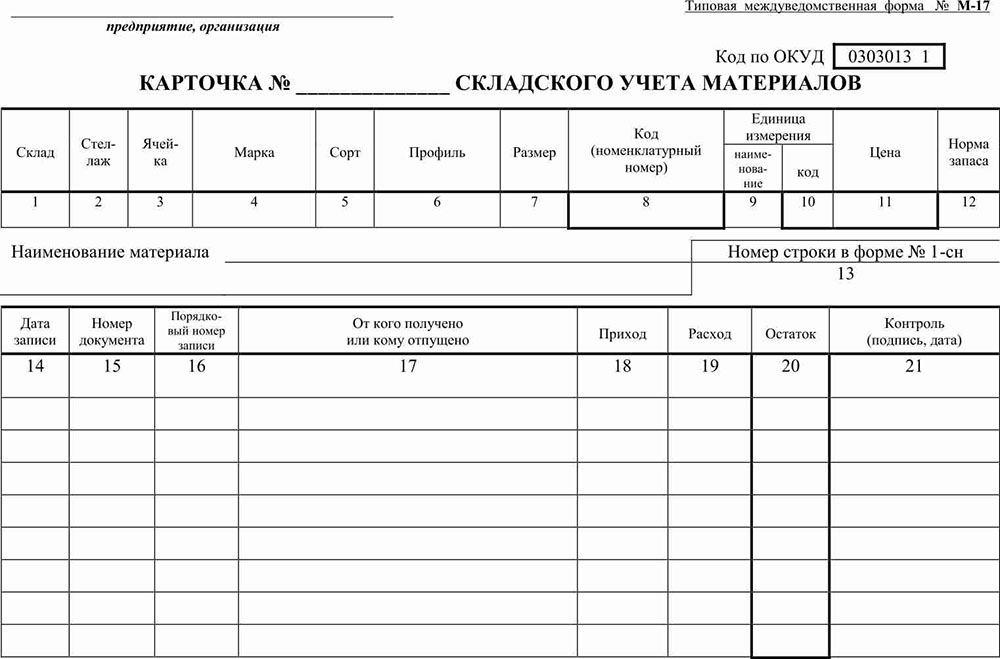
Эти карты полностью RGB. По сути, это карта альбедо, но для света.
Хотя можно осветить всю сцену с помощью карты самоосвещения, это плохая практика и намного сложнее, чем добавление обычного освещения.
Источник изображения
Текстурирование без PBR
О рабочих процессах текстур без PBR писать немного сложнее.
В отличие от рабочих процессов PBR, эти рабочие процессы без PBR не стандартизированы для 3D-программ.
Однако я расскажу о паре наиболее часто встречающихся. Эти примеры взяты из Autodesk 3ds Max, но применимы и к другому 3D-программному обеспечению.
Диффузный
Диффузные карты — это не-PBR эквивалент карт альбедо.
Они определяют цвет материала при попадании на него света. Основное отличие заключается в том, что диффузные карты обычно не делаются с плоским профилем освещения.
Это лучше объяснить как карту альбедо и карту окружающего затенения, объединенных в одно изображение, поскольку информация о тенях обычно является частью диффузной карты.
Bump
Источник изображения
Карты Bump представляют собой более простую форму карты нормалей.
В то время как карта нормалей использует полный RGB для аппроксимации всех трех измерений пространства, карты рельефа представляют собой карты в оттенках серого, которые работают только в направлении вверх или вниз.
Поскольку карта обтекает вашу базовую сетку, она все еще может создавать неровности во всех направлениях вашей сетки.
Результаты не так точны, как современные карты нормалей, поэтому карты рельефа перестают использоваться в отрасли.
Отражение
Из-за отсутствия настроек металличности рабочие процессы без PBR используют карты отражения.
Обычно это постоянные значения, аналогичные преломлению в PBR, а их цвет и интенсивность контролируются картой бликов.
Надеюсь, после всех этих примеров вы многому научились! Это почти все, что вам нужно знать о картах текстур, чтобы начать использовать их в своей работе.
Автор: Томас Денхэм
Томас занимается 3D-моделированием, работая как с высокополигональным, так и с низкополигональным моделированием для неподвижных изображений или двигателей реального времени. В настоящее время он работает фрилансером, проработав 4 года в многонациональной VR-компании. Чтобы увидеть работы Томаса и узнать больше, посетите его личный сайт.
Различные карты в текстурах PBR
PBR — это аббревиатура от Physically Based Rendering. Он пытается создавать визуальные эффекты таким образом, чтобы имитировать поток света в реальном мире, имитируя то, как материалы поглощают и отражают свет. Самые последние игровые движки все чаще используют текстуры PBR из-за их фотореалистичных эффектов. Говорят, что для рендеринга в реальном времени они являются лучшим приближением к сценариям реального мира. Для создания эффекта у большинства движков рендеринга есть свои уникальные рабочие процессы. Однако текстуры PBR создают одинаковые эффекты в разных программах. В результате, в дополнение к фотореалистичному качеству, экспорт вашего проекта в другое программное обеспечение становится простым.
В результате, в дополнение к фотореалистичному качеству, экспорт вашего проекта в другое программное обеспечение становится простым.
Several maps are utilised in PBR textures:
- Albedo
- Normal
- Roughness
- Metalness
- Specular
- Height
- Opacity
- Ambient Occlusion
- Refraction
- Emissive
The final product is made из всех этих карт. Для достижения наилучших результатов очень важно понимать, что делает каждая из этих карт. Освоив основы, вы сможете настроить параметры для достижения фотореалистичных результатов, имитирующих реальные условия.
1. Карта альбедо
Весь ваш материал построен на картах альбедо. Ваш шаблон представляет собой либо одноцветный, либо плоское светлое изображение. Освещение должно быть ровным. Не должно быть никаких теней, так как освещение исходной фотографии может отличаться от вашего. Тени создадут неравномерность в ваших текстурах и сделают их неестественными. Альбедо в основном определяет цвет вашей текстуры. В металлических текстурах он определяет цвет отражений материала.
Альбедо в основном определяет цвет вашей текстуры. В металлических текстурах он определяет цвет отражений материала.
2. Карта нормалей
Карта нормалей обеспечивает глубину текстуры. Он имитирует взаимодействие света с поверхностью вещества, используя сложные вычисления для создания меньших выпуклостей и вмятин. Ваша базовая геометрия не будет изменена картой нормалей. В результате после того, как вы пройдете определенный угол обзора, эффект может исчезнуть, особенно при больших подъемах или падениях. Базовый цвет карты нормалей — светло-фиолетовый; это нижняя часть карты нормалей, которая символизирует поверхность вашей полигональной сетки. Поскольку карты нормалей определяют, как освещение взаимодействует с вашей моделью, старайтесь скрывать швы. Они могут привлечь внимание к швам.
3. Карта шероховатости
Шероховатость поверхности определяет, насколько она шероховатая или гладкая. Они определяют, как свет распространяется по поверхности вашей модели.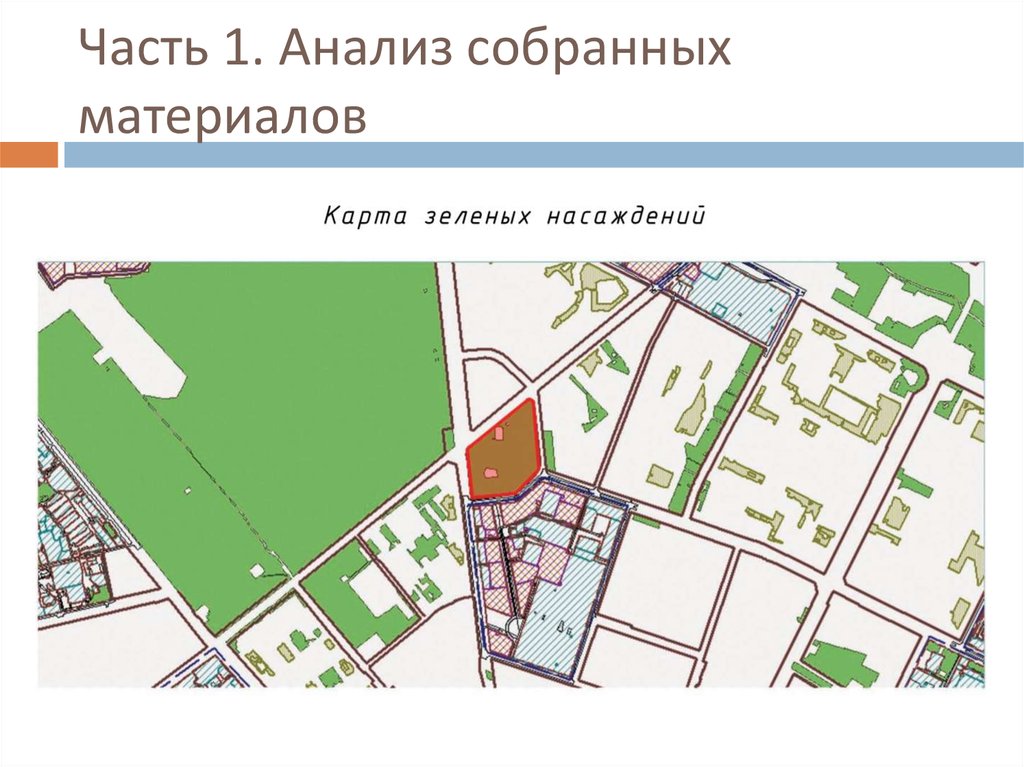 Шероховатые поверхности рассеивают свет в большем количестве направлений, чем гладкие поверхности, что приводит к более размытым, а не резким отражениям. Диапазон значений составляет от 0,0 до 1,0. Когда шероховатость равна 0,0, отражения четкие, и ваша модель вообще не рассеивает свет, что приводит к значительно более четким и ярким отражениям и освещению на вашем материале. Отражения становятся нечеткими, когда шероховатость равна 1,0. Свет будет более рассеянным по всему вашему материалу. Освещение и отражения больше распределяются по модели, но в результате они выглядят намного тусклее. например Резина имеет шероховатость около 1,0, тогда как блестящий пластик имеет шероховатость около нуля. Эти карты представлены в оттенках серого, где белый цвет представляет самую шероховатую поверхность, а черный — глянцевую и гладкую поверхность.
Шероховатые поверхности рассеивают свет в большем количестве направлений, чем гладкие поверхности, что приводит к более размытым, а не резким отражениям. Диапазон значений составляет от 0,0 до 1,0. Когда шероховатость равна 0,0, отражения четкие, и ваша модель вообще не рассеивает свет, что приводит к значительно более четким и ярким отражениям и освещению на вашем материале. Отражения становятся нечеткими, когда шероховатость равна 1,0. Свет будет более рассеянным по всему вашему материалу. Освещение и отражения больше распределяются по модели, но в результате они выглядят намного тусклее. например Резина имеет шероховатость около 1,0, тогда как блестящий пластик имеет шероховатость около нуля. Эти карты представлены в оттенках серого, где белый цвет представляет самую шероховатую поверхность, а черный — глянцевую и гладкую поверхность.
4. Карта металличности
Показывает, насколько поверхность отражает свое окружение. Диапазон значений составляет от 0,0 до 1,0. Цвет альбедо полностью виден, когда металличность равна 0,0, а материал кажется пластиком или керамикой.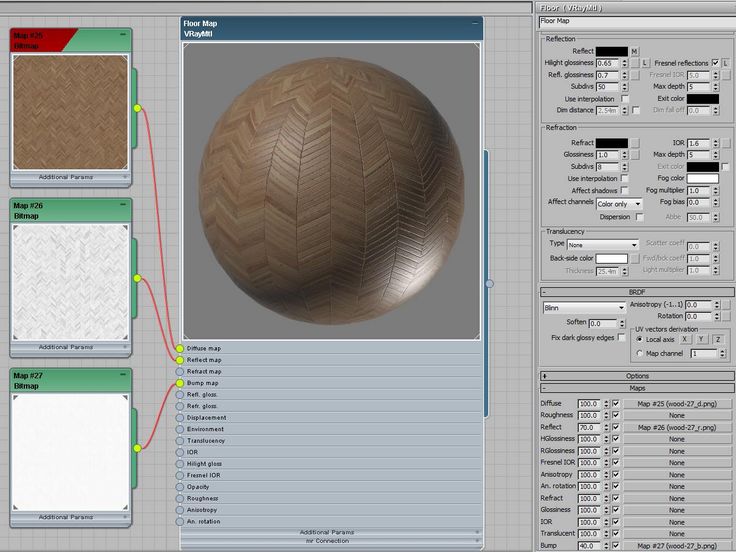 Он кажется окрашенным металлом, когда металличность составляет 0,5. Когда металличность достигает 1,0, поверхность теряет практически весь свой цвет альбедо и просто отражает окружающую среду. Например, когда металличность равна 1,0, а шероховатость равна 0,0, поверхность напоминает настоящее зеркало.
Он кажется окрашенным металлом, когда металличность составляет 0,5. Когда металличность достигает 1,0, поверхность теряет практически весь свой цвет альбедо и просто отражает окружающую среду. Например, когда металличность равна 1,0, а шероховатость равна 0,0, поверхность напоминает настоящее зеркало.
Карты металлов также имеют оттенки серого, но предпочтительнее придерживаться значений белого и черного и использовать карты шероховатости для заполнения пробелов. Карта альбедо будет использоваться в качестве диффузного цвета (цвет текстуры появляется, когда на нее попадает свет) в частях карты металличности, которые являются черными. Вместо этого White будет определять цвет и яркость ваших отражений с помощью цвета альбедо, а диффузный цвет материала будет черным. В этом случае диффузный цвет больше не требуется, потому что отражения обеспечат весь цвет и детализацию этого участка материала, сделав его черным.
5. Карта бликов
В PBR карты бликов могут использовать полный цвет RGB, что влияет на то, как вы строите альбедо. Карта бликов иногда используется вместо карты металличности.
Карта бликов иногда используется вместо карты металличности.
Если вы хотите сделать медный материал из металлической карты, покрасьте эту часть карты медным оттенком в альбедо, чтобы отражения придали материалу медный вид. Вместо этого, если вы используете карту бликов, медная область вашего альбедо будет полностью черной, и вам нужно будет нарисовать медные детали на карте бликов, чтобы добиться того же эффекта. Преимущество этого заключается в том, что вы можете использовать карту бликов, чтобы изменить то, как неметаллические материалы управляют отражениями, что дает вам большую свободу и контроль. Недостатком является то, что может быть трудно точно управлять желаемым результатом.
6. Карта высот
Карты нормалей и карты высот похожи в том, что они обе предоставляют второстепенные детали вашей основной сетки. Ключевое различие между ними заключается в том, что, в отличие от карты нормалей, карты высот фактически добавляют данные в 3D-сетку и увеличивают количество полигонов.
На изображении выше вы можете видеть сетку, выступающую из выступов на внешнем краю сферы. Когда вы посмотрите на стандартную карту, вы заметите, что край по-прежнему идеально круглый, что нарушает ощущение глубины. Карты высот — это тип карты в градациях серого, в которой черный цвет представляет собой нижнюю часть сетки, а белый — самые высокие вершины сетки, а оттенки серого обозначают все, что находится между ними. Преимущество карт высот заключается в количестве деталей, которые они предлагают, которые выглядят идеально под любым углом и при любом освещении. С другой стороны, необходимость тесселяции модели увеличивает время рендеринга. В результате карты нормалей предпочтительнее для простоты.
7. Карта непрозрачности
Вы можете использовать карту непрозрачности, чтобы сделать области вашего материала прозрачными. Если вы строите стеклянные или низкополигональные ветки деревьев или декали, это очень важно.
Его можно использовать в деревьях или наклейках, как показано на изображении выше.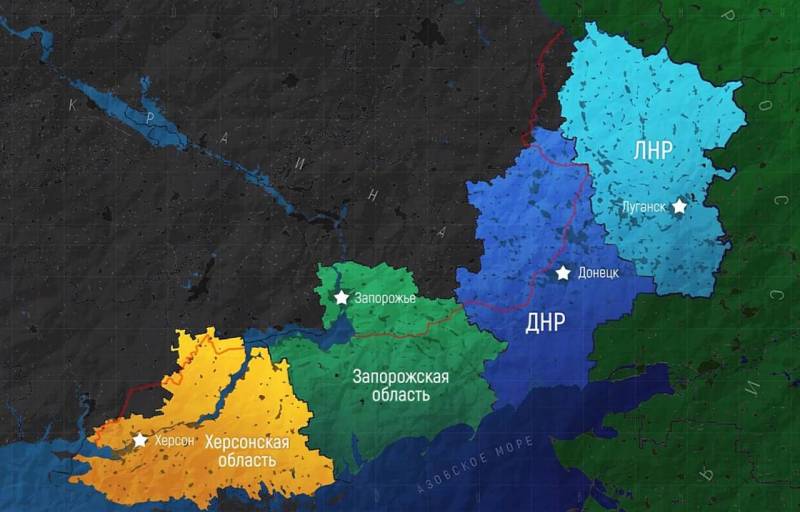 Вы можете построить полный пучок листьев на одной многоугольной плоскости и использовать карту непрозрачности, чтобы скрыть излишки многоугольника. Затем эти полигоны можно наслаивать для создания реалистичных деревьев, требующих небольшой вычислительной мощности.
Вы можете построить полный пучок листьев на одной многоугольной плоскости и использовать карту непрозрачности, чтобы скрыть излишки многоугольника. Затем эти полигоны можно наслаивать для создания реалистичных деревьев, требующих небольшой вычислительной мощности.
Доступны карты непрозрачности в градациях серого. Белый полностью непрозрачен, а черный полностью прозрачен. Различные уровни прозрачности между ними представлены оттенками серого. 0.0 непрозрачный, а 1.0 прозрачный.
8. Окружающая окклюзия
Окружающая окклюзия добавляет тени к закрытым частям объектов с расщелинами, делая их более реалистичными. Во время рендеринга эта карта смешивается с альбедо, чтобы описать, как она реагирует на свет. Карта представлена в оттенках серого, при этом белый цвет захватывает большую часть светлых участков, а более темные части находятся в большей степени в тени и менее реагируют на свет. Значение окклюзии находится в диапазоне от 0,0 до 1,0, где 0,0 указывает на полную темноту (окклюзия), а 1,0 указывает на отсутствие окклюзии.
9. Карта преломления
Преломление — это процесс искривления света при его прохождении через твердое тело, жидкость или газ, что искажает то, как предметы кажутся сквозь прозрачный объект, как определено в названии. Это явление позволяет работать увеличительным стеклам и заставляет объекты выглядеть по-другому, если смотреть на них под водой. Это важный элемент рабочего процесса с материалами, потому что все прозрачные материалы вызывают преломление в реальной жизни, поэтому его необходимо воспроизвести в компьютерной графике, чтобы он был максимально реалистичным. В большинстве случаев карты преломления представляют собой набор постоянных значений. Части вашей модели, в которых вы не хотите преломлять свет, почти наверняка будут непрозрачными, поэтому неважно, преломляют они свет или нет.
10. Emissive Map
Эти карты заставляют некоторые элементы вашего материала излучать собственный свет, что позволяет их видеть в темных местах. Самоподсветка полезна для освещения небольших светодиодов или создания уникальных световых эффектов.


 Гладкие поверхности просто отражают свет под правильными углами, а матовые — с большим количеством искажений.
Гладкие поверхности просто отражают свет под правильными углами, а матовые — с большим количеством искажений. Но на глаз отличить разницу этого показателя у диэлектрика сложно, поэтому в пайплайне отказались от этой настройки в угоду оптимизации — отражающая сила в нём заблокирована на 4% и её нельзя изменить.
Но на глаз отличить разницу этого показателя у диэлектрика сложно, поэтому в пайплайне отказались от этой настройки в угоду оптимизации — отражающая сила в нём заблокирована на 4% и её нельзя изменить.